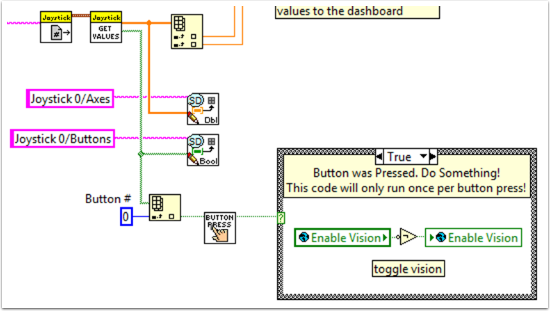单响应按键
读取操纵杆数值时,按下操纵杆按钮将导致该按钮读数为TRUE,直到松开该按钮为止。这意味着您极有可能在每次按下按键时读取多个TRUE值。如果在每次按下按钮时,你仅想读取一个TRUE值怎么办?通常将其称为“单响应按钮”。以下教程将向您展示如何创建一个子VI,您可以将其放入Teleop.vi。
首先,在项目的Support Code文件夹中创建一个新的VI。
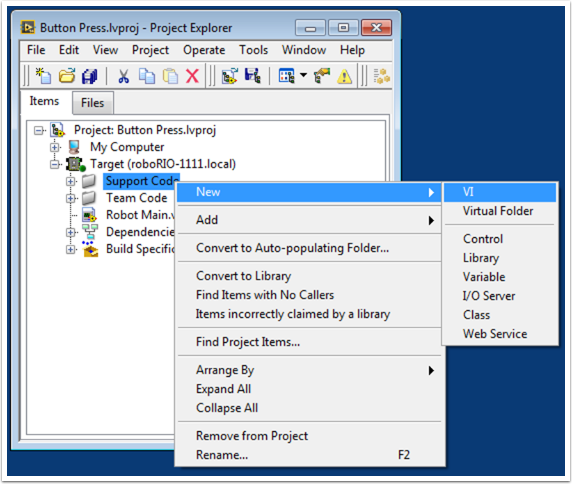
现在在新VI的程序框图上,添加以下代码段。
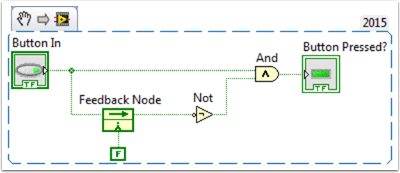
此代码使用了一个被称为反馈节点的功能。我们已经将按钮的当前值连接到了反馈节点的左侧。从反馈节点的箭头中出来的导线表示按钮的先前值。如果您的反馈节点上的箭头正朝着相反的方向(如此处所示),请单击右键以找到反向的选项。
当按下按钮时,按钮的值从FALSE变为TRUE。我们希望仅当按钮的当前值为TRUE且按钮的先前值为FALSE时,该VI的输出才为TRUE。
接下来,我们需要将布尔控件和显示控件连接到VI的输入和输出。为此,请首先单击连接器窗格上的方格,然后单击按钮以将两者连接(请参见下图)。对显示控件重复此操作。
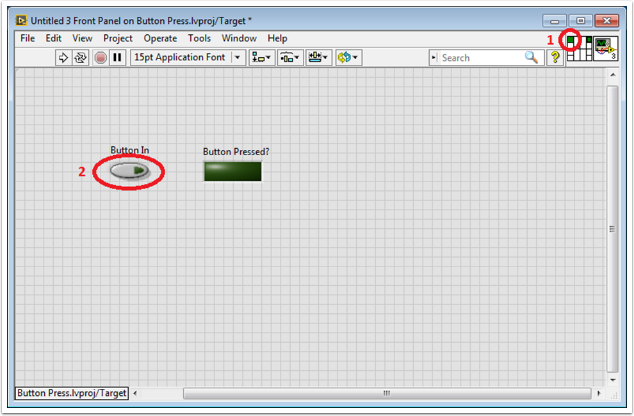
接下来,我们需要更改该VI的属性,以便我们可以在TeleOp.vi中使用这个VI的倍数。右键单击VI图标,然后转到VI属性。然后选择类别“执行”,然后选择“预分配的副本重入执行”。
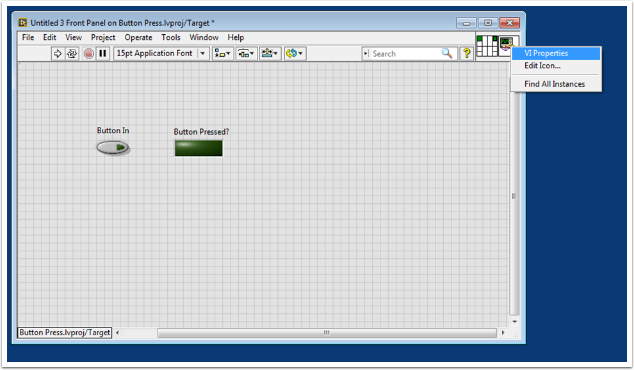
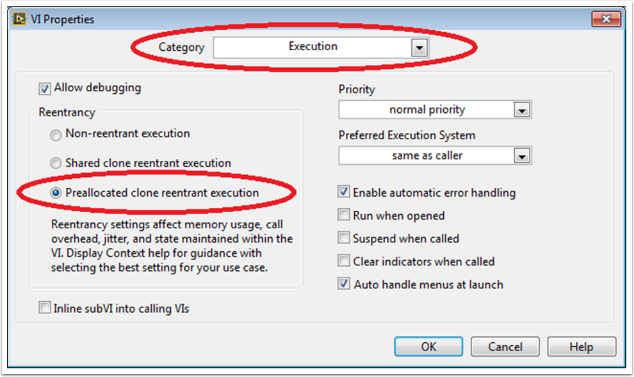
最后,我们应该更改VI图标,以更贴近VI的功能。右键单击图标,然后转到编辑图标。创建一个新的图标。
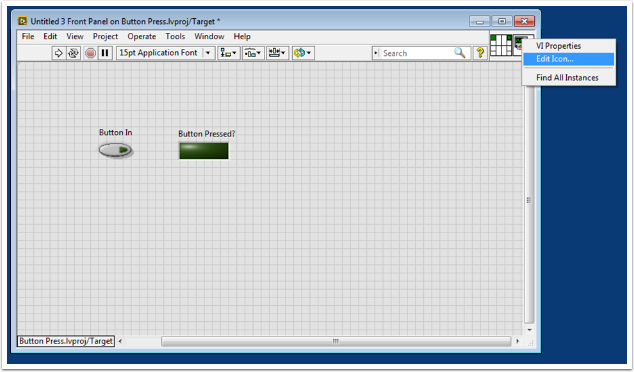
最后,命名并保存该VI。现在,您可以将该VI从Support Files文件夹拖放到TeleOp.vi中。这是完成的VI的副本:Button_Press.vi
这是如何使用该VI的示例。